分类
用户打开电脑一看右下角小喇叭不见了,本来一直都在的,虽说没什么关系,但是还是想把它显示出来,那电脑如何显示小喇叭呢,其实方法很简单,下面小编给大家分享电脑小喇叭不见了的解决方法。
电脑小喇叭不见了解决方法:
1、启动任务管理器。
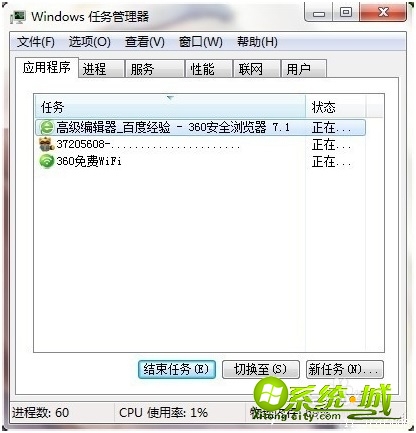
2、任务管理器中切换到“进程”。
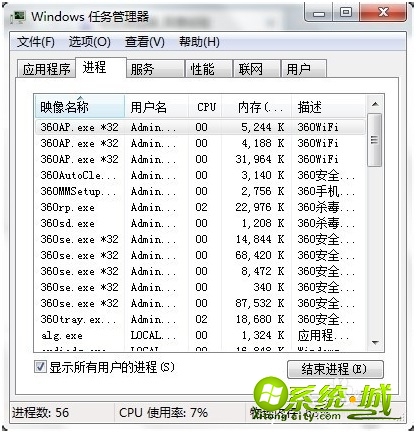
3、在“进程”中找到“explorer.exe”,点击“结束进程”。
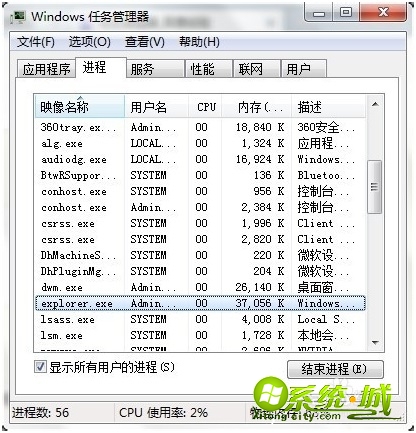
4、然后切换到“应用程序”,点击建立“新任务”。
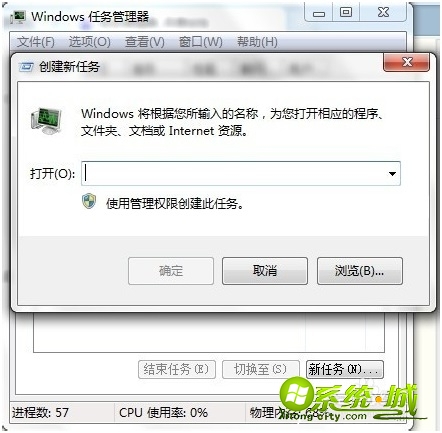
5、在新任务的界面内输入“explorer.exe”,点击确定。
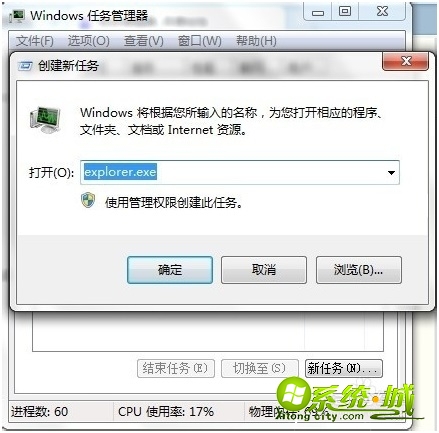
6、按照以上步骤操作,小喇叭就会再次出现在电脑的右下角了。
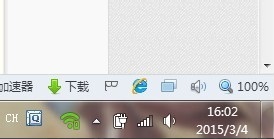
以上就是电脑小喇叭不见了的解决方法,有需要的用户可以按上面来操作。
热门教程
网友评论